The Надзор 2 бета-версія котиться, дозволяючи гравцям застрибувати та знову пережити славу перших днів оригіналу Надзор. Щоб допомогти вам максимально використати бета-версію до її завершення 17 травня, я взявся й перевірив назву, щоб знайти найкращі налаштування для Надзор 2.
Зміст
- Найкращі налаштування для бета-версії Overwatch 2
- Системні вимоги бета-версії Overwatch 2
- Бета-тести Overwatch 2
- Overwatch 2 beta попередньо встановлена якість зображення
Гра побудована на основі оригіналу, тому нічого дивного немає. Тим не менш, я зібрав свої оптимізовані графічні налаштування, деякі параметри ігрового процесу, які потрібно змінити, і деякі тести для різних попередніх налаштувань, щоб дати вам уявлення про продуктивність. Ось як отримати максимум від свого Надзор 2 досвід бета-версії.
Рекомендовані відео
Найкращі налаштування для Надзор 2 бета-версія
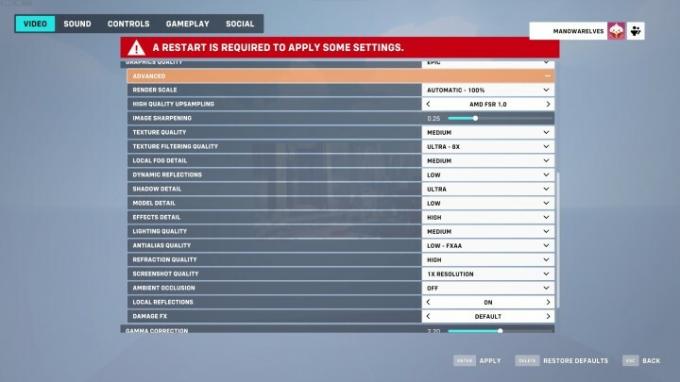
Надзор 2 має масу налаштувань. У мене є всі налаштування графіки та кілька налаштувань ігрового процесу, які потрібно налаштувати, щоб ваша гра працювала правильно. По-перше, давайте почнемо з найкращих графічних налаштувань для Overwatch 2:
- Якість текстури: Середня
- Якість фільтрації текстур: 8x
- Деталі місцевого туману: середні
- Динамічні відображення: низькі
- Деталі тіні: Ultra
- Деталь моделі: Низька
- Деталізація ефектів: висока
- Якість освітлення: Висока
- Якість згладжування: Низька – FXAA
- Якість заломлення: висока
- Якість знімка екрана 1x роздільна здатність (встановіть, як хочете)
- Навколишня оклюзія: вимкнено
- Місцеві роздуми: На
- Damage FX: за замовчуванням
У мене є комбінація налаштувань для оптимізації ігрового процесу та візуальних зображень вище. Починаючи з ігрового процесу, деталізація тіні залишається на рівні Ultra, щоб ви могли бачити тіні ворожих гравців, а деталізація моделі має значення Low, щоб видалити деякі додаткові елементи, які з’являються на вищих налаштуваннях. Також вимкнено навколишнє перекриття, що може зробити деякі сцени трохи плоскішими для кращої видимості.
Пов'язані
- Посібник із продуктивності Valorant: найкращі налаштування, прискорення кадрів в секунду тощо
- Посібник із продуктивності CS: GO: найкращі налаштування, прискорення кадрів в секунду тощо
- Найкращі пропозиції ноутбуків 2-в-1: заощаджуйте на Dell, Lenovo, HP тощо
В іншому випадку я оптимізував візуальні ефекти. Я залишив згладжування на FXAA, оскільки воно набагато швидше і виглядає приблизно так само добре, як SMAA в Надзор 2. Я зменшив якість текстури, якість освітлення та деталізацію місцевого туману, щоб також зберегти деякі кадри, але не соромтеся підвищити ці параметри, якщо ви все ще досягаєте високої частоти кадрів.
За замовчуванням, Надзор 2 використовує AMD FidelityFX Super Resolution (FSR), який динамічно регулює роздільну здатність для покращення частоти кадрів. Рекомендую залишити його ввімкненим, якщо ви не використовуєте особливо потужне обладнання. Це непогана якість зображення, і це дозволить вам більше зосередитися на ігровому процесі, а не на якості графіки.

Окрім графіки, є деякі параметри дисплея, які слід налаштувати Надзор 2 бета:
- Обмеження FPS: на основі дисплея
- Nvidia Reflex: увімкнено + посилення (якщо доступно)
- Потрійна буферизація: вимкнено
- Зменшити буферизацію: увімк
- VSync: вимкнено
- Поле зору: 103
Тут важливі налаштування Nvidia Reflex і налаштування зменшеної буферизації. Надзор 2 зазвичай має однокадровий буфер; це означає, що ви завжди матимете затримку в один кадр під час гри. Це невелика проблема, але налаштування зменшеної буферизації видаляє буфер для меншої затримки введення. З іншого боку, це більш вимогливо до вашого ПК.
Тут є компроміс залежно від вашої системи. Вам слід увімкнути параметр зменшення буферизації, але якщо він знижує частоту кадрів нижче частоти оновлення дисплея, вимкніть його.

Нарешті, у мене є кілька налаштувань ігрового процесу, які можна налаштувати, якщо ви користуєтеся ПК:
- Непрозорість точки маршруту: 50%
- Непрозорість піктограми Respawn: 75%
- Непрозорість кільця таймера здатності: 100%
- Увімкнути високоточне введення мишею: увімк
Параметри непрозорості чудово регулюють, щоб забезпечити кращу видимість, а піктограма маршрутної точки, як правило, найбільше відволікає увагу. Однак налаштуйте ці параметри, як хочете. В іншому випадку завжди вмикайте параметр увімкнення високоточного введення мишею. З такими мишами Corsair Sabre RGB Pro Wireless, ви можете отримати доступ до частоти опитування до 8000 Гц. Цей параметр оновлює гру швидше, щоб у вас було більше шансів постріляти між оновленнями.
Надзор 2 бета системні вимоги

Надзор 2 не має високих системних вимог, що не дивно. Рекомендовані вимоги від Надзор по суті, були приведені до мінімальних вимог, тоді як нова рекомендована специфікація вимагає дещо потужнішої установки.
мінімум
- Процесор: Intel Core i3 або AMD Phenom X3 8650
- Графічний процесор: серія Nvidia GTX 600 або серія AMD Radeon HD 7000
- Оперативна пам'ять: 6 ГБ
- Пам'ять: 50 ГБ
Рекомендовано
- Процесор: Intel Core i7 або AMD Ryzen 5
- Графічний процесор: Nvidia GTX 1060 або AMD R9 380
- Оперативна пам'ять: 8 ГБ
- Пам'ять: 50 ГБ
Гра може обійтися лише з 2 ГБ відеопам’яті, і при цьому досягти рекомендованих характеристик. По суті, будь-який ПК за останні п’ять років відповідатиме (і, ймовірно, перевершить) вимоги Blizzard, тоді як комп’ютери десятирічної давності все ще можуть відповідати мінімальним специфікаціям. Якщо ви біжите Надзор без проблем, у вас не буде проблем Надзор 2.
Єдині дивні вимоги до ЦП. Blizzard нечітко вказує класи ЦП замість конкретних поколінь. З того, що наведено, схоже, що двоядерний процесор підходить для мінімальних характеристик, тоді як чотириядерний відповідає рекомендованим специфікаціям. Однак ваш процесор не повинен відігравати великої ролі. Зрештою, мінімум AMD Phenom X3 8650 має 14 років.
Бета-тести Overwatch 2
У мене не було можливості бігти Надзор 2 орієнтири на діапазоні найкращі відеокарти, тож я перейшов до бета-версії та випробував деякі з попередніх налаштувань на своєму особистому пристрої, щоб побачити, як вони масштабуються. Ви можете побачити мої результати з RTX 3090 і Core i9-10900K на 1440p нижче.
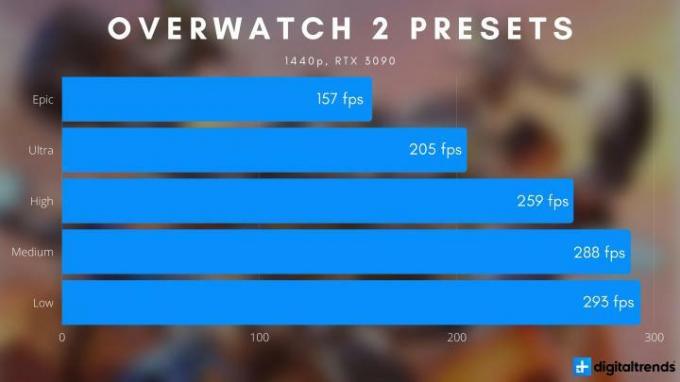
Хоча не дивно, що RTX 3090 проривається Надзор 2 (особливо на 1440p), масштабування цікаве. Існують великі стрибки між налаштуваннями Epic, Ultra та High, тоді як усе інше зменшується навколо попередніх налаштувань Medium та Low. Це значною мірою через динамічні відображення, які опускаються до низького на попередньому налаштуванні високого.
Якщо ви не хочете возитися з усіма наведеними вище налаштуваннями, я б рекомендував дотримуватися попереднього налаштування «Високий». Він пропонує найкращий баланс між продуктивністю та якістю зображення, хоча деякі параметри, як-от фільтрація текстури, невиправдано відхилені.
Надзор 2 попередньо встановлена якість зображення в бета-версії
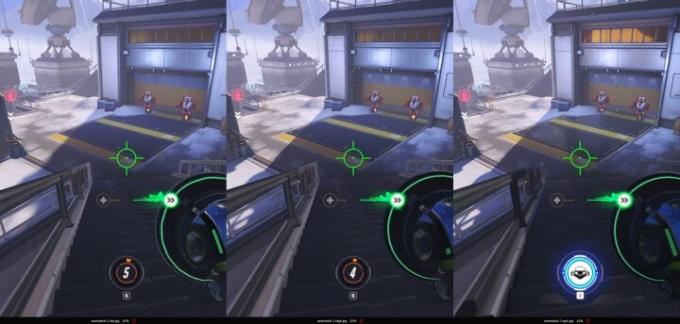
Надзор 2 є оманливим, коли мова заходить про якість зображення, тому що, коли ви насправді граєте в гру, вам буде важко помітити відмінності. Я зробив кілька скріншотів із пресетами Low, High і Epic у тренувальній зоні, щоб показати різницю (тестування вище проводилося в реальних матчах).
Є деякі значні відмінності, навіть якщо їх важко помітити без паралельного порівняння вище. За попереднього налаштування «Низький» сліди від куль на стіні відсутні, як і освітлення, попередньо встановлене в подарунках «Високий» і «Епічний». Зниження якості текстури помітне навколо країв металевої пластини в центрі, як і втрата якості тіні. Ви можете побачити, наскільки розмитішою є велика тінь праворуч із попереднім налаштуванням Low порівняно з Ultra.
Що цікаво, так це те, що попередні налаштування Epic, здається, дозволяють трохи більше освітлення, про що свідчить кімната у верхньому правому куті. Однак найбільшою відмінністю для Epic є відображення. Металева пластина на дні завжди світловідбиваюча. Але на вершині сходів це показують лише динамічні відображення в пресеті Epic.

Є відмінності, але хороша новина полягає в тому, що Blizzard явно ретельно зменшила якість зображення. Псевдоніми з’являються лише на віддалених об’єктах (побачте полюси на задньому плані), і це зовсім не відволікає. Так само вражає якість текстури, але насправді вона проявляється лише в дрібних деталях. Ви не дивитесь на текстури з низькою роздільною здатністю за допомогою попереднього налаштування «Низька».
Навіть після перегляду якості зображення я рекомендую дотримуватися попередніх налаштувань High. Порівняно з Epic він втрачає кілька елементів краси, але також забезпечує приблизно 65% підвищення продуктивності. Низький також непоганий, хоча він обмінює набагато кращу якість зображення на скромне збільшення продуктивності на 13% порівняно з попереднім налаштуванням Високий.
Рекомендації редакції
- Посібник із продуктивності Apex Legends: найкращі налаштування, збільшення частоти кадрів тощо
- Найкращі пропозиції ноутбуків HP: придбайте 17-дюймовий ноутбук за 300 доларів і більше
- Найкращі процесори для ігор: протистоять AMD і Intel
- Resident Evil 4 Remake PC: найкращі налаштування, трасування променів, FSR тощо
- Найкращі ігрові клавіатури 2023 року




